CAD背景颜色怎么设置为黑色?
设·集合小编 发布时间:2023-02-14 11:08:27 1413次最后更新:2024-03-08 10:23:48
相信大家在使用CAD的过程中可能会遇到需要将背景颜色设置为黑色的时候,那么遇到这种情况我们应该怎么操作呢?其实很简单,下面我就带大家了解一下,CAD背景颜色怎么设置为黑色的方法。希望对大家有所帮助,感兴趣的小伙伴可以关注了解一下。
工具/软件
电脑型号:联想(lenovo)天逸510s; 系统版本:Windows10; 软件版本:CAD2018
方法/步骤
第1步
点击左上角的图标。如下图所示。
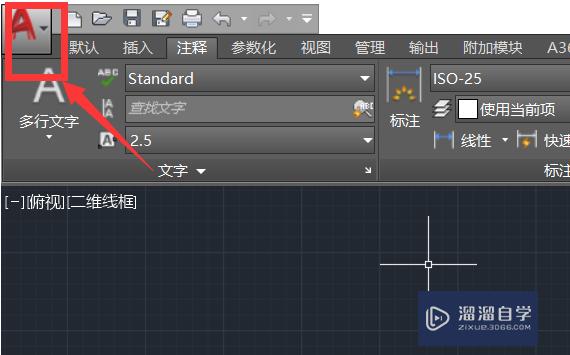
第2步
我们需要点击选项的选择。如下图所示。

第3步
点击显示的选择,点击界面中的颜色的选项。如下图所示。

第4步
选择统一颜色,如下图所示。

第5步
然后选择黑色即可!如下图所示。

总结
1、然后点击左上角的图标。2、在界面中,我们需要点击选项的选择。3、点击显示的选择。随后我们点击界面中的颜色的选项。4、最后选择统一颜色,然后选择白色即可!5、最后大家点击应用并关闭就可以了!
温馨提示
以上就是关于“CAD背景颜色怎么设置为黑色?”全部内容了,小编已经全部分享给大家了,还不会的小伙伴们可要用心学习哦!虽然刚开始接触CAD软件的时候会遇到很多不懂以及棘手的问题,但只要沉下心来先把基础打好,后续的学习过程就会顺利很多了。想要熟练的掌握现在赶紧打开自己的电脑进行实操吧!最后,希望以上的操作步骤对大家有所帮助。
- 上一篇:CAD如何绘制三维立体图?
- 下一篇:CAD多线样式怎么设置?
相关文章
广告位


评论列表